The Beginning
win10系统怎么设置path环境变量呢?很多小伙伴对此还不是很清楚,小编这里就给大家带来有关win10系统怎么设置path环境变量的回答,希望能够对大家有所帮助。
WIN10设置path环境变量的详细步骤

1、点击屏幕底部菜单栏中的“计算机”图标;


2、在弹出的窗口中点击顶部的“计算机”标签,再在出现的菜单中点击“系统属性”选项;
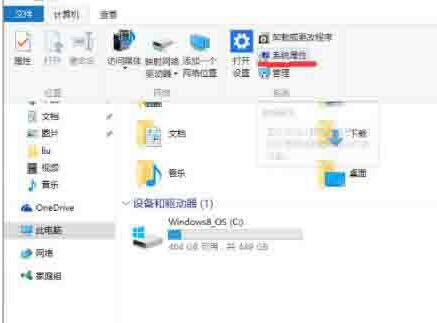

3、在新的页面中,点击左侧导航栏中的“高级系统设置”;
4、在弹出的页面中,点击下部的“环境变量”按钮,弹出环境变量的管理页面;
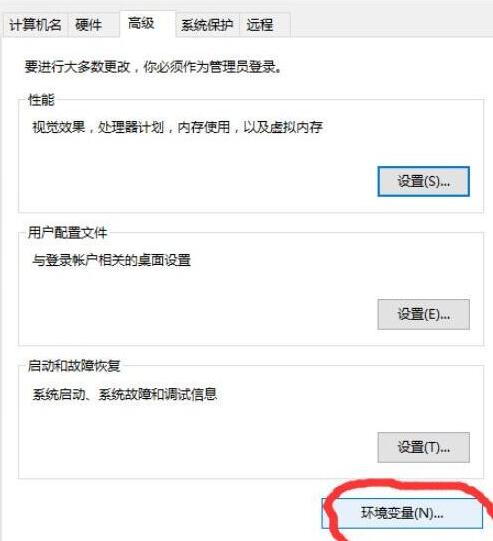

5、在环境变量的管理页面中,在下部列表框中找到Path变量,单击选中,点击下面的“编辑”按钮;
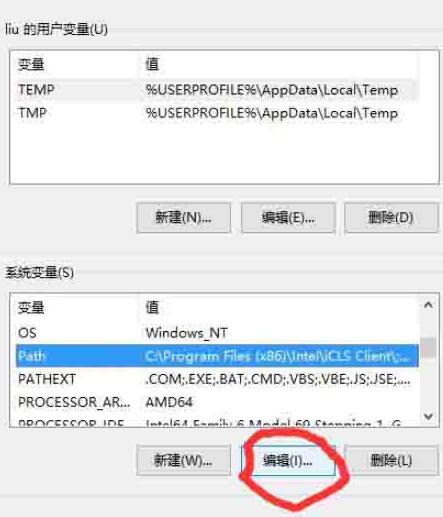
6、弹出的页面有两个输入框,在“变量值”输入框的末尾添加你要增加的路径,格式为“;全路径”,即分号加路径。注意这里分号必须是英文分号,比如我在安装Python2.7后添加的部分;

7、点击确定,设置完成。
以上就是小编给大家带来的有关win10系统怎么设置path环境变量的回答,更多资讯教程大家可以关注卡饭哦!
THE END





